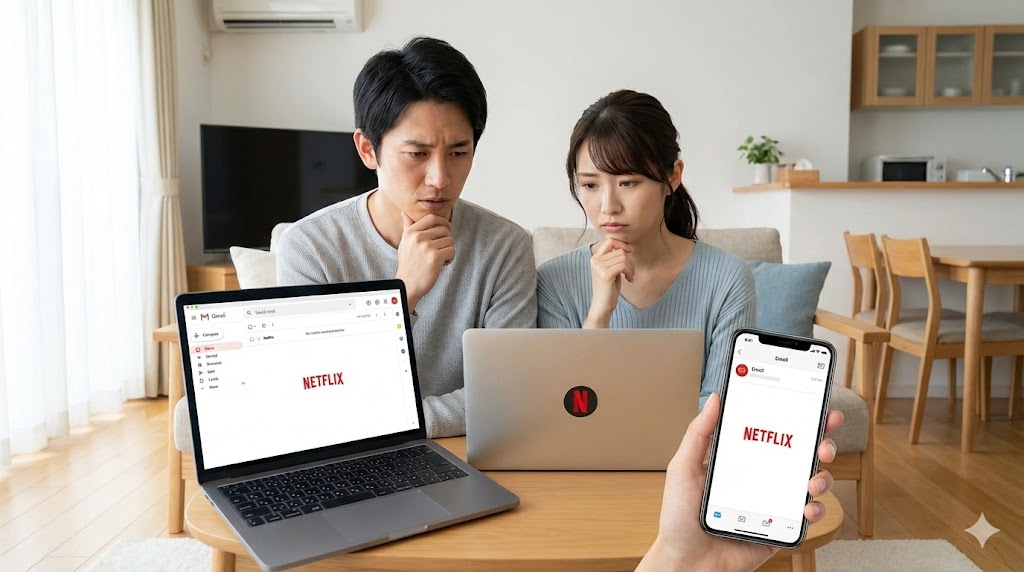Netflixの登録やログインのタイミングで、メールが来ないと不安になりますよね。
確認メールが届かないと登録が完了せず、パスワードリセットのメールが来ないとアカウントに入れなくなってしまいます。
実は、多くの場合はメールサービス側の設定や入力ミスなど、いくつかのポイントを順番に見ていくことで、落ち着いて解決しやすいトラブルです。
この記事では、メールが届かないときの原因と対処を整理しつつ、安全面にも配慮しながら、どこまで自分で試し、どのタイミングでNetflixのサポートに相談すればよいかまでまとめていきます。
今困っている状況に近いところから読み進めていけば、必要なチェックポイントがすっきり整理できるような流れになっています。
【この結論まとめ】
- まずは迷惑メールフォルダ、フィルタ、受信拒否、容量オーバーを順番に確認する。
- 新規登録やパスワードリセットでは、メールアドレスの入力ミスと別アドレスの試行が重要になる。
- GmailやYahoo!メールなどのフィルタ設定でブロックされているケースも多く、設定見直しが有効。
- フィッシングメールとの違いを押さえたうえで、怪しいメールは開かず公式サイトやアプリから操作する。
- 何度か試してもメールが来ない場合は、情報をメモしてNetflixサポートに相談するとスムーズに進みやすい。
Netflixからのメールが届かないときの結論と全体像
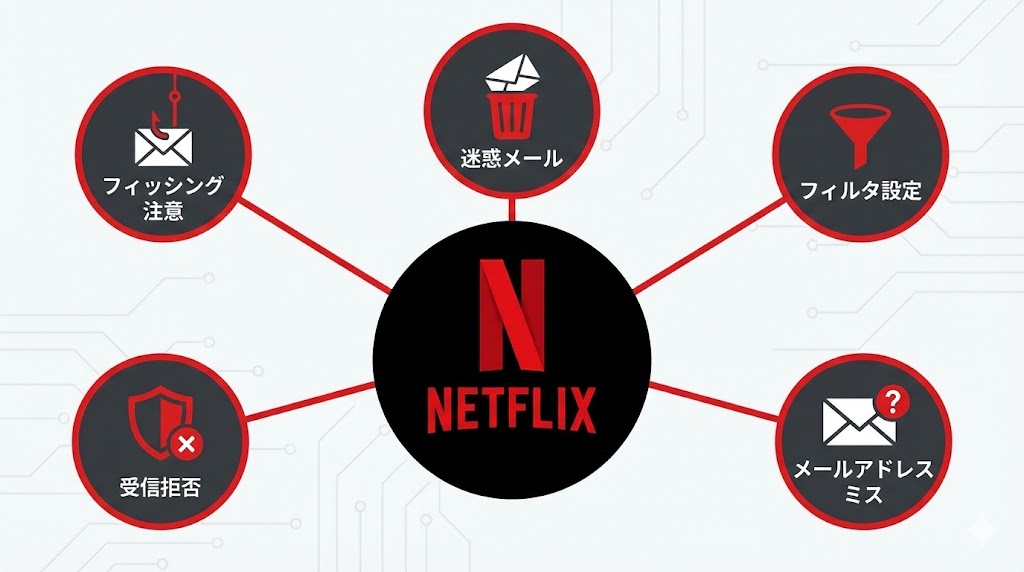
一言でいうと、メールが届かない原因は「メールサービス側の自動判定」「入力ミス」「アカウント情報の食い違い」「ネットワークやシステム側の一時的な問題」に分けて整理すると見通しがよくなります。
このH2では、まずどんな種類のメールでトラブルが起こりやすいかと、よくある原因をざっくり把握してから、次のH2以降で状況別に具体的な進め方を見ていきます。
状況別によくある原因ベスト5をざっくり押さえる
Netflixから送られるメールには、新規登録の確認、パスワードの再設定、アカウントや請求に関するお知らせなど、いくつかの種類があります。
それぞれのメールで起こりやすい原因をまとめておくと、自分のケースではどこから見直せばよいかが分かりやすくなります。
【Netflixのメールが届かない主な原因一覧】
| 主な原因 | 症状の例 | 起こりやすいメールの種類 |
|---|---|---|
| 迷惑メール判定・自動振り分け | 受信トレイに見当たらないが、迷惑メールフォルダには入っている | 確認メール、パスワード再設定、お知らせ全般 |
| メールアドレスの入力ミス | いつまで待ってもメールが届かない | 新規登録時の確認メール、パスワード再設定 |
| 受信拒否・ドメイン指定 | 特定の差出人からのメールだけが届かない | 登録や請求関連のお知らせ、広告メール |
| 受信ボックス容量オーバー | 新しいメール自体がほとんど届かない | すべてのメール |
| アカウント情報の食い違い | 思っていたアドレスとアカウントに登録しているアドレスが違う | パスワード再設定、セキュリティ通知 |
(出典:Netflix)
※本内容は執筆時点。最新情報は公式サイト確認。
自分が今困っているメールがどの種類かを意識して、まずは候補となる原因を絞り込んでおくと、その後のチェックが効率的になります。
ここがポイント:
どのメールが届かないのかを「新規登録」「パスワード再設定」「請求・お知らせ」のように分けて考えると、原因の候補と対処の方向性が整理しやすくなります。
今すぐ試したい基本チェックリスト(迷惑メール・フィルタ・容量など)
どの種類の通知であっても、まず共通して見直したいのがメールサービス側の基本的な設定です。
ここを確認するだけで解決するケースも多いので、はじめにざっと押さえておくと安心です。
主なチェックポイントは次のようなイメージです。
- 迷惑メールフォルダやゴミ箱に入っていないか確認する。
- 「Netflix」などのキーワードでメールを検索してみる。
- 特定の差出人やドメインをブロックしていないかを確認する。
- 自動振り分けルールやフィルタで別フォルダに移動していないかを見直す。
- 受信ボックスの容量がいっぱいになっていないかを確認する。
これらはGmailやYahoo!メールなど、どのサービスでも共通している部分が多い項目です。
後半のH2では、主要なメールサービスごとの注意点も触れていきます。
一言まとめ:
迷惑メールフォルダ、フィルタ、受信拒否、容量オーバーの4つを一度にチェックしておくと、原因候補を大きく絞り込むことができます。
危険なパターンも知っておきたい(フィッシングとの違い)
メールが届かない状態が続いたときに注意したいのは、「待っている間に別の怪しいメールをうっかり開いてしまう」ことです。
Netflixを名乗るフィッシングメールも多く、正規メールが届かないからといって焦ってリンクを開くと、逆にアカウント情報を盗まれてしまうリスクがあります。
大切なのは、メールが来ない原因を探るのと同時に、「本物の通知は公式サイトやアプリから確認する」という習慣を持つことです。
メール本文のリンクではなく、ブラウザやアプリから直接ログインして、メッセージセンターやアカウント情報を確認するようにすると安全性が高まります。
注意点:
メールが届かないときほど、届いた別のメールや不自然な通知に飛びつかず、必ず公式サイトやアプリから自分でアクセスして確認するのが安全です。
新規登録や確認メールが届かないときに迷わない進め方
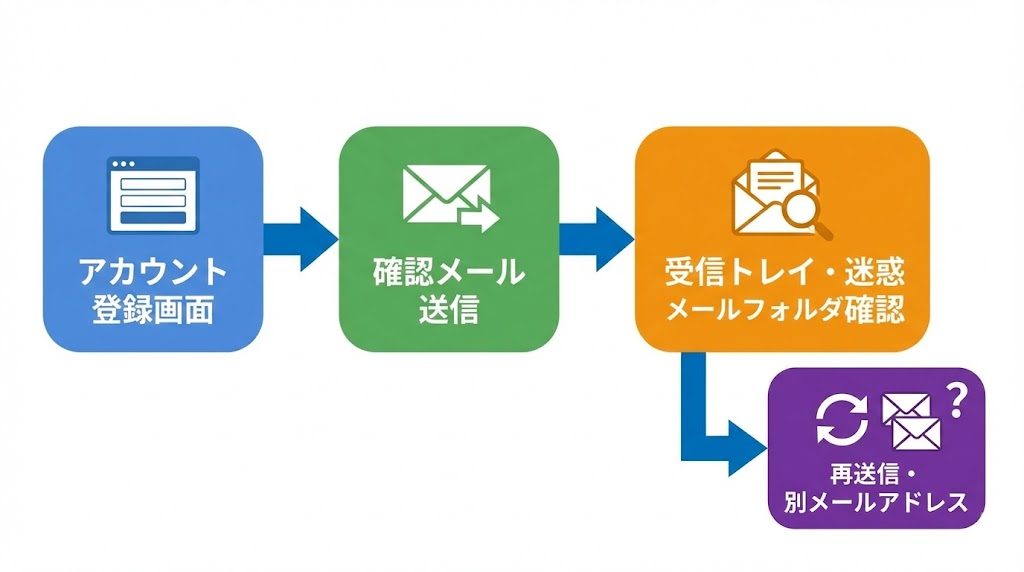
新規登録の場面で確認メールが届かない場合は、入力ミスやメールサービス側の設定が原因であることが多いです。
このH2では、登録時に起こりやすいミスと、GmailやYahoo!メールなどを使っているときの確認ポイントを整理していきます。
登録時のメールアドレス入力ミスと「別アドレス」試行のコツ
登録画面での入力ミスは、シンプルですが非常に頻度の高い原因です。
特に、スマホからの入力やオートコンプリート機能を使ったときなどに、余計な文字が紛れ込むことがあります。
【登録時に起こりやすいミスと対処の対応表】
| 内容 | ありがちなミス | 対処の例 |
|---|---|---|
| ドメイン部分 | @gmial.com などのタイプミス | 正しいメールアドレスで再登録、もしくは別アドレスで試す |
| 全角・半角 | 全角@や全角ドットを含めてしまう | キーボードを半角に切り替えて入力し直す |
| 古いアドレスの使用 | すでに使っていないアドレスを入れてしまう | 普段使っているアドレスを思い出し、ログインヘルプも併用する |
| 家族のアドレス混在 | 家族のアドレスを借りたのか自分のアドレスなのか分からなくなる | 誰のアドレスで登録したかメモを残し、必要なら新しいアドレスを登録 |
(出典:Netflix)
※本内容は執筆時点。最新情報は公式サイト確認。
登録直後に確認メールが来ないときは、数分ほど待ってから、入力したアドレスに誤りがなかったかを落ち着いて見直してみるとよいです。
過去に使った別のメールアドレスで登録していないかも、思い返してみるとヒントになります。
迷ったらここ:
何度確認しても自信が持てない場合は、いったん登録をやり直し、普段一番よく使うアドレスで再チャレンジするのが結果的に早道になることが多いです。
Gmail・Yahoo!メールで確認メールが見当たらないときの確認ポイント
GmailやYahoo!メールでは、自動的にプロモーションやソーシャルタブに振り分けられたり、フィルタで別フォルダに入っていることがあります。
確認メールが見当たらないときは、次のような操作を試してみると見つかりやすくなります。
主な確認ポイントのイメージです。
- 受信トレイ以外にあるタブやフォルダも開いてみる。
- 検索欄に「Netflix」や「noreply」などを入力して探す。
- フィルタやラベルの設定画面を開き、「削除」「迷惑メールへ移動」などの自動処理が設定されていないかを見る。
- ブロックしている差出人やドメインのリストに、Netflix関連のアドレスが入っていないか確認する。
こうした設定は、知らないうちに過去の操作で追加されていることもあります。
一度整理しておくと、Netflixに限らず他のサービスの重要なメールも届きやすくなるメリットがあります。
ここがポイント:
「受信トレイにない=届いていない」とは限らず、検索とフィルタ設定の見直しで見つかるケースが多いので、落ち着いて画面を一周チェックしてみるのがおすすめです。
キャリアメール・会社メールで届きにくいときの注意点
携帯キャリアのメールアドレスや、会社のメールアドレスを使っている場合は、セキュリティポリシーが厳しく、外部サービスからのメールが届きにくいことがあります。
特に、ドメイン指定受信の設定や、会社側のセキュリティゲートウェイでまとめてブロックされているケースも考えられます。
こうしたアドレスで確認メールが来ないときは、次のような対応も視野に入れてみるとよいです。
- 携帯キャリアの受信設定画面で、受信許可リストを見直す。
- 会社メールであれば、システム管理者に外部サービスのメール制限がないか相談する。
- どうしても難しい場合は、Gmailなどのフリーメールアドレスで登録し直すことも検討する。
アドバイス:
長期的に使うサブスクの連絡先としては、仕事用や制限の強いアドレスではなく、自分で設定を管理しやすいフリーメールを使う方が安定しやすいです。
パスワードリセットやログインヘルプのメールが届かないとき

ログインできないときのパスワード再設定メールが届かないと、視聴を再開できずに困ってしまいます。
このH2では、パスワード再設定やログインヘルプを使うときの具体的な流れと、何度か試しても届かない場合の考え方をまとめます。
パスワード再設定メールが見つからないときの正しい手順
パスワードを忘れたときは、Netflixのログイン画面から再設定手続きを行います。
このときの流れを整理すると、どこでつまずいているのかが分かりやすくなります。
【パスワード再設定メールが届かないときの流れ】
| ステップ | 内容 | チェックしたいポイント |
|---|---|---|
| 1 | ログイン画面から「パスワードをお忘れですか?」を選ぶ | 入力したメールアドレスに覚えはあるか |
| 2 | メールアドレスまたは電話番号を入力する | 表記ゆれや古いアドレスを入れていないか |
| 3 | 「メールを送信しました」と表示される | メッセージが出ているか、エラーになっていないか |
| 4 | メールアプリで受信フォルダや迷惑メールフォルダを確認 | 数分待ってから複数フォルダを確認したか |
| 5 | 見つからない場合は、別のメールアドレスや電話番号で再度試す | 他に思い当たる連絡先がないか |
(出典:Netflix)
※本内容は執筆時点。最新情報は公式サイト確認。
「送信しました」という表示が出ているのにメールが見当たらない場合は、メールサービス側のフィルタや、そもそも登録しているアドレスが違う可能性が高くなります。
心当たりのあるアドレスを順番に試しつつ、そのたびに迷惑メールフォルダも含めて確認していくと、手がかりがつかみやすくなります。
要点まとめ:
「送信完了の表示が出ているか」「どのアドレスでログインしていたか」を一度整理してから、アドレス候補をひとつずつ検証していくと、行き詰まりにくくなります。
何度も送信しても届かないときに考えられることと待ち時間の目安
短時間に何度も再設定メールを送信すると、メールサーバー側でスパムと誤判定され、配信が一時的に遅れたり止まったりする可能性があります。
一度送信したあと、しばらく時間を置いてから再確認することも大切です。
また、登録メールアドレスが古いままになっていて、すでに使えないアドレス宛に送られているケースも少なくありません。
この場合は、ログインヘルプで電話番号を使ったり、後述するサポートへの相談が必要になることがあります。
注意点:
連続して何十回も再設定メールを送るよりも、数回試したら時間を置きつつ、登録情報が合っているかを疑った方が、早く原因にたどり着きやすくなります。
「メールアドレスが一致しません」などの表示が出る場合の整理
再設定画面でメールアドレスを入力したときに、「一致しません」などのメッセージが出る場合は、そのアドレスがアカウントに登録されていない可能性が高いです。
過去に別のアドレスで登録したり、家族のアドレスを借りていたりすると、どのアドレスが紐づいているか分からなくなりがちです。
こうしたときは、次のような整理をしてみるとヒントが見えてきます。
- 普段どのアドレスに請求メールやお知らせが届いていたかを思い出す。
- 家族や同居人が代わりに契約している場合、その人のアドレスでログインしていないか確認する。
- 電話番号や支払い情報を使ったログインヘルプの利用を検討する。
判断の基準:
メッセージで「登録されていません」と明確に出ている場合は、そのアドレスがアカウントと結びついていない可能性が高いので、他のアドレスや電話番号の手がかりを整理し直すことが大切です。
請求・お知らせ・その他の通知メールが届かないときの整理
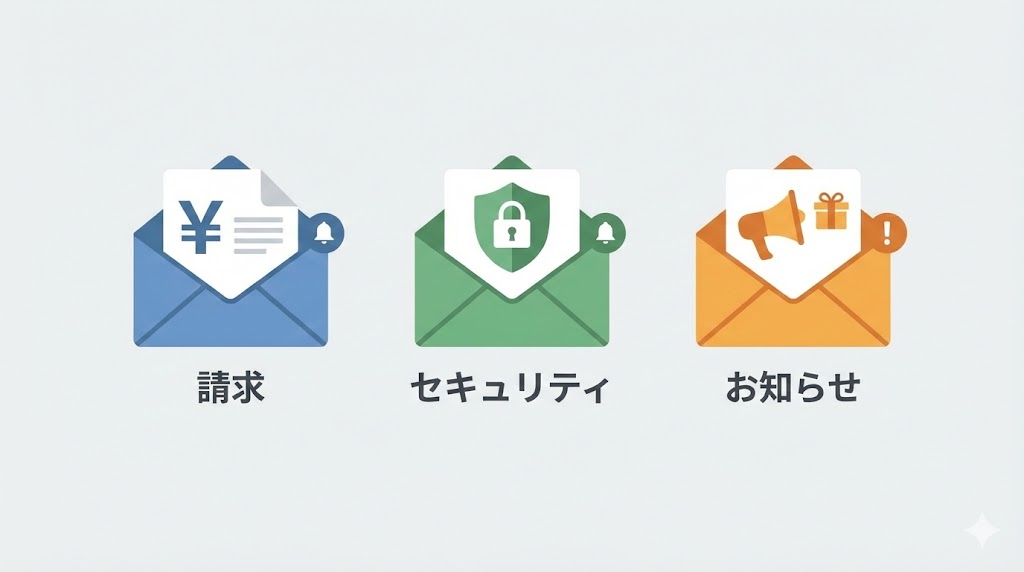
ログインや登録はできているのに、請求書や重要なお知らせのメールだけが届かないという相談もあります。
このH2では、通知の種類ごとの役割と、アカウント側の設定で止まっているケースを整理します。
アカウント側の通知設定で止まっているケースをチェックする
Netflixのアカウント設定では、受け取るメールの種類を調整できる項目があります。
ここで一部の通知をオフにしていると、「請求のお知らせは届くが、キャンペーンメールは来ない」など、種類ごとに差が出ることがあります。
【通知の種類ごとの内容と届き方の違い】
| 通知の種類 | 主な内容 | オフにしたときの影響 |
|---|---|---|
| アカウント・セキュリティ | ログイン通知、パスワード変更、重要なお知らせ | 基本的にオフにしない想定のため、設定をよく確認する |
| 請求・お支払い | 請求金額、支払い方法の更新、エラー通知 | 見落とすと支払いトラブルに気付きにくくなる |
| おすすめ作品・ニュース | レコメンド情報、キャンペーン情報 | コンテンツ紹介が減るが、視聴自体には影響しない |
(出典:Netflix)
※本内容は執筆時点。最新情報は公式サイト確認。
重要なのは、アカウントやセキュリティ、請求に関する通知は、基本的に受け取れる状態を保っておくことです。
一方で、おすすめ作品の案内などは、好みに応じて減らすこともできます。
ここがポイント:
メールが多すぎると感じている場合でも、すべてを一括で止めるのではなく、「重要な通知」と「お知らせ的なメール」を切り分けて調整するのが安心です。
プロフィールや支払い方法を変更したのにメールが来ない理由
プロフィール名の変更や、視聴履歴の一部整理など、細かな操作については、メールが送られない場合もあります。
また、支払い方法を変更した直後でも、タイミングによっては次回の請求時の案内で初めて気づくこともあります。
変更が反映されているか不安な場合は、メールを待つだけでなく、アカウント画面の「お支払い情報」や「視聴プラン」の表示を直接確認すると安心です。
補足:
すべての操作にメール通知が付くわけではないため、「操作が成功したかどうか」はアカウント画面側でも確認する習慣を持っておくと、不安を減らしやすくなります。
メルマガだけ停止して、重要なお知らせは受け取る考え方
おすすめ作品やキャンペーン情報のメールが多く感じるときは、その部分だけをオフにしたいと考えることもあるはずです。
重要なのは、メルマガ的な情報を減らしたいときも、アカウントやセキュリティ、請求関連のお知らせは止めないことです。
迷惑メールフォルダでまとめて処理してしまうと、重要なお知らせまで埋もれてしまう可能性があります。
できるだけNetflix側の通知設定で調整し、メールサービス側の迷惑メール設定に頼りすぎないようにしておくと、安全性と便利さのバランスが取りやすくなります。
実践ポイント:
「大事なメールはNetflix側の設定で受け取り、あまり読まないメールはNetflix側で配信を減らす」という方針にしておくと、見落としを防ぎやすくなります。
メールサービス側の設定でブロックされているケース
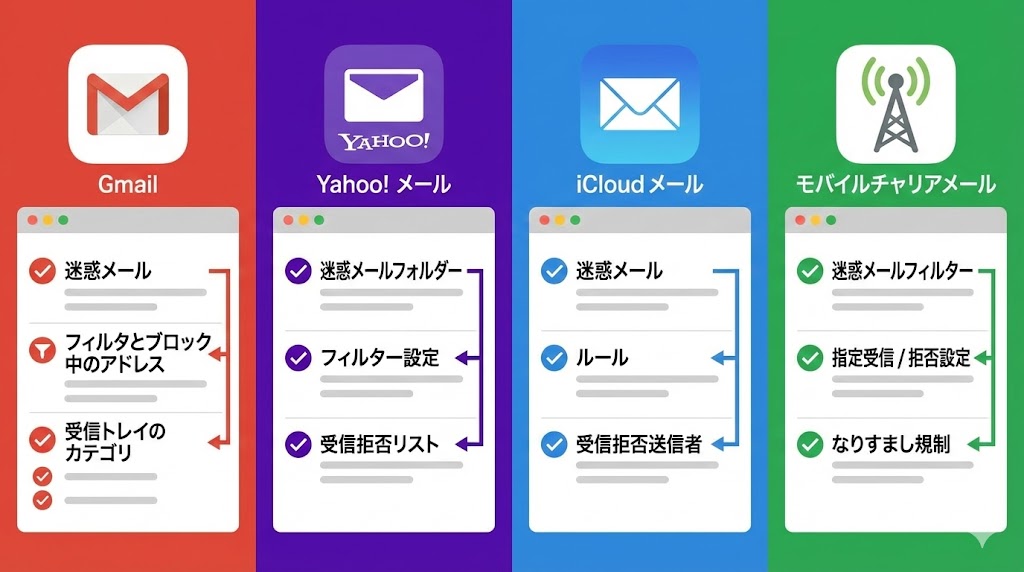
メールそのものは送られていても、GmailやYahoo!メールなどのサービス側で自動的にブロックされている場合があります。
このH2では、受信拒否やフィルタ設定、容量オーバーといった「メールサービス側」の視点で、チェックしたいポイントをまとめます。
受信拒否・迷惑メールフィルタ・ドメイン指定の見直しポイント
メールサービスでは、ブロックする差出人やドメインを指定できたり、特定の条件で迷惑メールフォルダに移動するルールを作れたりします。
こうした設定が、意図せずNetflixのメールにも適用されていると、受信トレイで見つけにくくなります。
【受信拒否・フィルタ設定の主なチェック項目】
| 項目 | 確認したい内容 | 対応のイメージ |
|---|---|---|
| ブロックリスト | 特定の差出人やドメインを拒否していないか | 不要なブロックを解除する |
| 迷惑メールフィルタ | 自動判定の強さや学習結果 | 正規のメールを「迷惑メールではない」とマークする |
| 振り分けルール | 件名や差出人で別フォルダに移す条件 | 不要な自動削除やアーカイブの条件を見直す |
(出典:Google)
※本内容は執筆時点。最新情報は公式サイト確認。
一度届いたNetflixのメールを「迷惑メールではない」に変更しておくと、学習結果が反映され、その後のメールが正しく受信トレイに届くようになる場合もあります。
大事なところ:
ブロックやフィルタの設定は、過去に一度作っただけで忘れてしまいがちなので、「いつ設定したか覚えていないもの」はいったん見直してみると良い整理になります。
受信ボックス容量オーバー・古いメール整理が必要な場合
無料のメールサービスでは、保存容量に上限があります。
上限に近づいていると、新しいメールが届きにくくなったり、受信が拒否されてしまうことがあります。
特に、古い大きな添付ファイル付きメールが多い場合は、見直しのタイミングかもしれません。
不要なメールを削除したり、添付ファイルを別のストレージに移してからメールを削除することで、容量に余裕が生まれます。
要点:
メールが届かない原因がNetflix側ではなく、実は受信容量の不足だったというケースもあるので、ストレージの残り容量も一度チェックしておくと安心です。
会社・学校メールなど管理者が制限しているときにできること
会社や学校のメールアドレスを使っている場合は、メールサーバーの運用ポリシーによって、外部サービスからのメールが制限されていることがあります。
個人で設定を変えられない場合も多く、Netflixからのメールだけを個別に許可することが難しいケースもあります。
こうした環境では、次のような考え方が現実的です。
- 仕事や学校用のアドレスとは別に、個人用のフリーメールを用意する。
- サブスクや会員登録には、基本的に個人用アドレスを使う。
- 既に登録している場合は、後述のサポート相談を経て個人用アドレスへの変更を検討する。
実践ポイント:
仕事や学校のメールには、環境全体のセキュリティが優先される制限がかかることが多いため、サブスクの連絡先は個人でコントロールしやすいアドレスに分けておくとトラブルを避けやすくなります。
フィッシング詐欺メールと本物のNetflixメールを見分ける
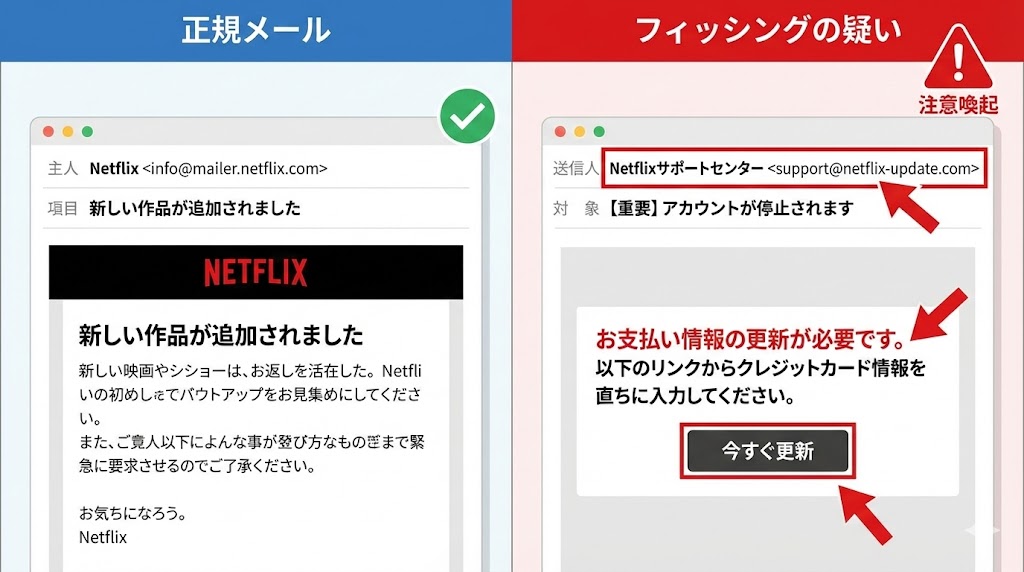
メールが届かない問題と同時に気を付けたいのが、Netflixを装ったフィッシングメールです。
本物が届かないからといって、たまたま来た怪しいメールを信じてしまうと、かえってリスクが高まってしまいます。
本物のNetflixメールに共通するポイントと、偽装メールの典型例
正規のNetflixからのメールと、フィッシングメールには、いくつかの分かりやすい違いがあります。
ここを押さえておくと、「これは怪しい」と気付きやすくなります。
【正規メールとフィッシングメールの特徴比較】
| 項目 | 正規のメールで多い特徴 | フィッシングでよくある特徴 |
|---|---|---|
| 宛名 | 登録名やメールアドレスが正しく表示される | 「お客様各位」など曖昧な宛名 |
| 要求内容 | アカウント確認や請求情報の案内が中心 | いきなりクレジットカード情報の入力を求める |
| リンク先 | Netflix公式ドメインに一致する | 似たドメイン名や短縮URLを使う |
(出典:WatchGuard)
※本内容は執筆時点。最新情報は公式サイト確認。
「支払いが止まります」「アカウントが削除されます」など、不安をあおる文言で、すぐに情報入力を促すメールは特に注意が必要です。
意外な落とし穴:
本物のメールが届かないときほど、不安から「とりあえずリンクを開いてしまう」心理になりやすいため、少しでも違和感があれば、メールではなく公式アプリやブラウザから自分でアクセスする習慣を持つことが重要です。
メール内リンクを開く前に必ず確認したいチェック項目
メールに記載されたリンクを開く前に、次のような確認をしておくと、安全性が高まります。
- 差出人のメールアドレスが、正規のドメインになっているかどうか。
- 宛名が自分の名前や登録情報と一致しているか。
- リンク先のURLを、実際に開く前に確認できる形で表示してみるかどうか。
- そもそも、アカウント画面から確認できる内容ではないかどうか。
こうした項目をさっと確認する癖を付けておくと、怪しいメールを早めに見抜きやすくなります。
チェックポイント:
メール本文のボタンやリンクから操作する前に、「これと同じ内容は公式アプリやサイトから見られないか」を一度考えると、不必要なリスクを大きく減らすことができます。
疑わしいメールを受け取ったときと、本物が届かないと感じるときの動き方
疑わしいメールを受け取ったときは、そのメール内のリンクや添付ファイルを開かず、削除するか、メールサービス側の迷惑メール機能で報告するのがおすすめです。
一方で、本物の通知が届いていないと感じる場合は、これまで見てきたように、迷惑メールフォルダやフィルタ設定、アカウント側の通知設定などを順番に確認していきます。
「怪しいメールへの対応」と「正規メールが届かないときの対応」を切り分けて考えることで、安全にトラブルを解消しやすくなります。
失敗しないコツ:
本物かどうか迷うメールは、そのメール自体を起点にせず、公式サイトやアプリから情報を見に行くことで、安全性と問題解決の両方を両立しやすくなります。
どうしても解決しないときにNetflixへ相談する流れ
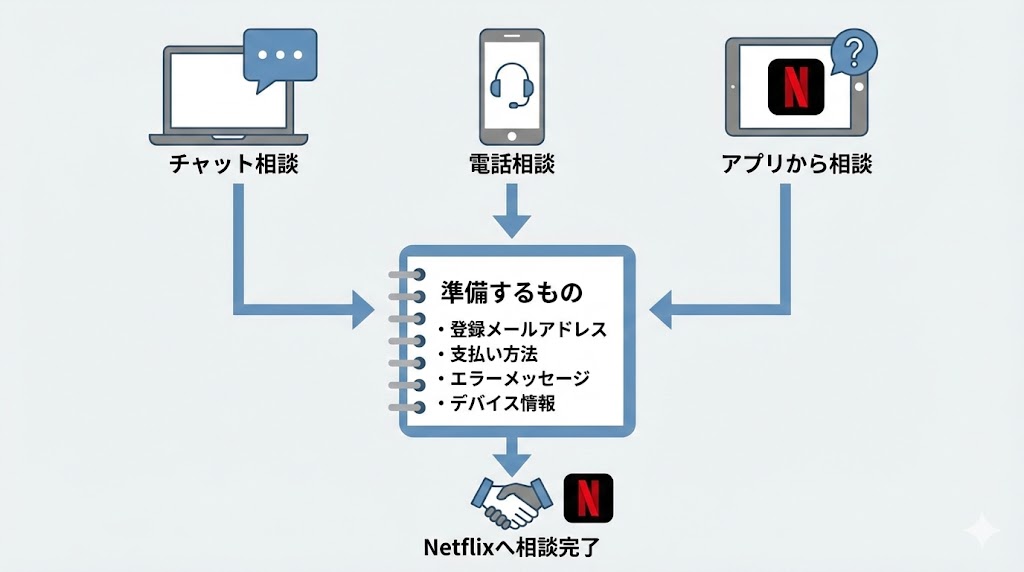
ここまでのチェックを試してもメールが届かない場合は、Netflixのサポートに相談する段階に移るのが現実的です。
このH2では、問い合わせ前に準備しておくとスムーズな情報と、ログインできない状態からサポートにアクセスするルートを整理します。
チャット・電話・アプリから問い合わせるときの準備情報
問い合わせの際に、事前に情報をまとめておくと、やりとりがスムーズになりやすいです。
【問い合わせ前にメモしておくとスムーズな情報一覧】
| 項目 | 例 |
|---|---|
| 契約者の氏名 | アカウント上の名前 |
| 心当たりのあるメールアドレス | 複数ある場合はすべて |
| 利用中の支払い方法 | クレジットカード、デビットカード、ギフトカードなど |
| 困っている状況 | 確認メールが届かない、パスワード再設定メールが来ないなど |
(出典:Netflix)
※本内容は執筆時点。最新情報は公式サイト確認。
これらの情報をメモにまとめておけば、チャットや電話で状況を説明するときにも、落ち着いて答えやすくなります。
スマホのメモアプリや紙のメモなど、使いやすい形で準備しておくと安心です.
要点まとめ:
「誰のアカウントか」「どの連絡先が候補か」「何のメールが届いていないか」を簡単に言葉にできる状態にしておくと、サポート側との認識合わせが早く進みます。
ログインできない状態からサポートにたどり着くルート
ログインできない状況では、アプリやブラウザのヘルプメニューから、ログインせずにサポート情報へアクセスできる導線が用意されています。
アプリのメニューから「ヘルプ」や「サポート」を選ぶと、チャットサポートや電話サポートへの案内が表示されることが多いです。
ブラウザからアクセスする場合も、ヘルプセンターのトップページからトピックを選んで進めば、ログイン前でも参照できる情報にたどり着きやすくなります。
ここがポイント:
ログインができなくても、「ヘルプ」「サポート」といったメニューを入り口にすれば、問い合わせ方法やトラブルシューティング情報にはアクセスできる場合が多いです。
メールアドレスの変更・別アドレス登録を検討するときのポイント
サポートとやりとりした結果、現在のメールアドレスが使えない、または届きにくい環境にあると分かった場合は、別のメールアドレスへの変更を検討する場面も出てきます。
このときは、今後も長く使い続ける予定のアドレスかどうかを意識して選ぶと、同じトラブルを繰り返しにくくなります。
また、家族とアカウントを共有している場合は、誰が受信を担当するのかをあらかじめ話し合っておくと、重要な通知を見落としにくくなります。
アドバイス:
メールアドレスの変更は、一度決めるとその後の通知がすべてそちらに届くようになるため、「管理のしやすさ」と「安全性」のバランスを意識して選ぶことが大切です。
メールが届かないトラブルを防ぐための日頃の設定と使い方

最後に、今後同じようなトラブルを減らすために、日頃からできる設定や使い方の工夫をまとめます。
ここで紹介するポイントを押さえておくと、Netflixだけでなく他のサービスでもメール周りのストレスを減らしやすくなります。
アカウント作成時に済ませておきたいメールまわりの初期設定
アカウントを作った直後は、連絡先や通知設定を整えるベストタイミングです。
このタイミングでチェックしておきたいポイントを、簡単に一覧化しておきます。
【トラブルを減らす初期設定チェックリスト】
| 項目 | 内容 |
|---|---|
| 連絡先メールの確認 | 自分が日常的に使うアドレスになっているか確認する |
| メール受信テスト | 試しに通知メールが届いているかを確認する |
| メールフォルダの整理 | 重要なサービスメール用のラベルやフォルダを用意する |
| 通知の種類の調整 | 重要なお知らせと、読み流すお知らせを分けて設定する |
(出典:Netflix)
※本内容は執筆時点。最新情報は公式サイト確認。
これらを最初に整えておくと、「いつの間にか届かなくなっていた」という状態を予防しやすくなります。
覚えておきたい:
アカウントを作った直後は、通知がきちんと届くかどうかを試せる貴重なタイミングなので、受信状況とフォルダの整理をセットで済ませてしまうのがおすすめです。
家族・同居人とアカウントを共有するときの連絡先メールの決め方
家族や同居人とアカウントを共有している場合、誰のメールアドレスを登録しておくかで、通知の見え方が大きく変わります。
代表者のアドレスにすべての通知が届く形にするのか、支払い担当者のアドレスを基準にするのかなど、あらかじめ決めておくと混乱が減ります。
共有する人が多い場合は、代表者がメール内容を簡単に共有するルールを作るのも一つの方法です。
結論:
家族や同居人と共有する場合は、「誰がNetflixからのメールを受け取り、内容を把握するか」を先に決めておくと、支払いトラブルやセキュリティ通知の見落としを防ぎやすくなります。
メール以外の通知(アプリ通知・プッシュ通知)も組み合わせる考え方
スマホのNetflixアプリでは、アプリ内通知やプッシュ通知を通じて、お知らせを受け取ることもできます。
メールとアプリ通知を組み合わせておけば、どちらか片方で見落としてしまっても、もう片方で気付ける可能性が高まります。
ただし、通知が多くなりすぎると感じる場合は、重要な通知だけを残すように調整していくのが現実的です。
実践ポイント:
メールとアプリ通知を「補い合う関係」として使い分けることで、重要なお知らせを逃さず、かつ通知だらけにならないバランスを取りやすくなります。
まとめ
ここまで、Netflixに関するメールが届かないときの原因と対処法を、状況別に整理してきました。
全体としては、メールサービス側の迷惑メール設定やフィルタ、受信拒否、容量不足といった「メール環境」の問題と、入力ミスや登録アドレスの勘違いなど「アカウント情報」の問題に分けて考えると、原因を見つけやすくなります。
また、フィッシングメールとの見分け方を押さえておき、「メール内リンクを起点にしないで、公式サイトやアプリから確認する」という習慣を持つことも、安全面では大きなポイントです。
最後に、要点をシンプルに振り返ります。
- 困ったときは、迷惑メールフォルダ、フィルタ設定、受信拒否、容量オーバーの4点をまず一周チェックする。
- 新規登録やパスワード再設定では、入力したメールアドレスと、登録しているアドレスが一致しているかを見直す。
- 通知の種類ごとの役割と、メールサービス側の設定を知っておくと、「届くべきメール」が届いているかを判断しやすい。
- フィッシングメールを避けるために、怪しいリンクを開かず、公式アプリやブラウザから情報を見る習慣を付ける。
- どうしても解決しないときは、事前に情報をメモしたうえでNetflixサポートに相談し、必要ならメールアドレスの変更も視野に入れる。
今まさに困っている場合は、この記事で触れたチェックリストを上から順にたどりながら、自分の状況に合う項目から落ち着いて確認していくのがおすすめです。
よくある質問(FAQ)
Q. 確認メールがまったく届かないときは、何から確認すればいいですか?
A. まず迷惑メールフォルダとフィルタ設定、受信拒否、容量オーバーを一通り確認するのがおすすめです。 そのうえで、登録時のメールアドレスに入力ミスや勘違いがないかを見直してみてください。
Q. パスワード再設定メールを何回送っても届かない場合、どこまで自分で試すべきですか?
A. 数回送信しても届かないときは、登録メールアドレスが合っているかと、迷惑メール設定を見直すところまでが自分で試せる範囲です。 それでも届かない場合は、ログインヘルプやサポートへの相談を検討してください。
Q. GmailでNetflixからのメールが見当たらないとき、どのフォルダを見ればよいですか?
A. 受信トレイだけでなく、迷惑メール、プロモーション、ソーシャルなどのタブも確認する必要があります。 あわせて、「Netflix」などのキーワードで検索すると見つかりやすくなります。
Q. 携帯キャリアのメールを使っていますが、Netflixのメールが届きにくいことはありますか?
A. キャリアメールでは、迷惑メール対策やドメイン指定受信の影響で届きにくいケースがあります。 受信設定を見直すか、Gmailなどのフリーメールを連絡先にする方法も検討してみてください。
Q. Netflixを名乗る怪しいメールが来たとき、本物かどうか簡単に判断する方法はありますか?
A. 差出人アドレスや宛名、急なクレジットカード情報の要求がないかを確認するのが基本です。 迷ったらメール内リンクを使わず、公式サイトやアプリから自分でログインして状況を確かめるようにしてください。
Q. おすすめ作品のメールだけ減らして、重要なお知らせは受け取り続けられますか?
A. アカウントの通知設定から、キャンペーンやおすすめ情報だけ配信を減らすことができます。 アカウントや請求、セキュリティに関する通知は、受け取れる状態を維持しておくと安心です。
参考文献・出典
- Netflix「メールアドレスの確認」
- Netflix「アカウント管理、メール通信、プライバシー」
- Netflix「Netflixのメールアドレスまたは電話番号を忘れてしまった」
- Gmail ヘルプ「メールのフィルタルールの作成」
- Yahoo! JAPANヘルプセンター「迷惑メールフィルターとは」
- Apple サポート「iCloud.comの『メール』で迷惑メールを管理する」
- Netflix「ご利用世帯を登録または変更する方法」
- Netflixヘルプセンター
- WatchGuard「Netflix を偽装するフィッシングメール」